Trayectoria de herramienta de bolsillo
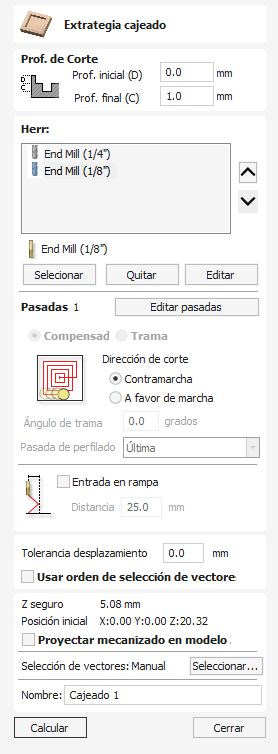
La trayectoria de herramienta Bolsillo se utiliza para eliminar grandes áreas de material. Elimina las áreas contenidas dentro de los vectores seleccionados.
Mira este vídeo para verlo en acción:
 Profundidades de corte
Profundidades de corte
 Profundidad de inicio (D)
Profundidad de inicio (D)
Esto especifica la profundidad a partir de la cual se calcula la trayectoria.
Al cortar directamente en la superficie de un trabajo, la profundidad inicial suele ser 0. Si se mecaniza en la parte inferior de una cavidad existente o una región 3D, es necesario ingresar la profundidad.
 Profundidad de corte (C)
Profundidad de corte (C)
La profundidad de la trayectoria relativa a la profundidad inicial.
 Selección de herramientas
Selección de herramientas
En la trayectoria de herramienta de bolsillo puede seleccionar cualquier número de herramientas que utilizar para realizar su bolsillo. Cuando se eligen varias herramientas, la primera herramienta elimina tanto material como pueda, todas las herramientas subsiguientes de la lista eliminarán todo el material que pueda de cualquier área previamente no mecanizada. Si se seleccionan varias herramientas, el orden de las herramientas de la lista debe coincidir con el orden en que se ejecutarán en el equipo.
Nota
Siempre se dejará una tolerancia para que la herramienta final la elimine.
Al hacer clic en el botón se abre la base de datos de herramientas desde la que se puede seleccionar y agregar a la lista la herramienta de limpieza necesaria.
Al hacer clic en el botón se eliminará la herramienta seleccionada de la lista.
Al hacer clic en el botón se abre el formulario Editar herramienta, que permite modificar los parámetros de corte de la herramienta seleccionada, sin cambiar la información maestra de la base de datos.
Al hacer clic en los botones de flecha arriba y abajo, la herramienta seleccionada subirá y bajará en la lista respectivamente.
 Control de profundidad de paso
Control de profundidad de paso
Cuando se crea una trayectoria, el valor de Profundidad de paso asociado con la herramienta seleccionada (parte de la descripción de la herramienta) se utiliza para determinar el número de pasadas necesarias para perfilar hasta la Profundidad de corte especificada. Sin embargo, de forma predeterminada, el software también modificará el paso preciso hacia abajo hasta en un 15% en cualquier dirección, si al hacerlo puede sumar el número total de pasadas necesarias para alcanzar la profundidad de corte deseada. Casi siempre es deseable beneficiarse de un tiempo de mecanizado significativamente reducido al cortar utilizando menos pasadas, si es posible. Sin embargo, hay ocasiones en las que es necesario controlar con mayor precisión el descenso exacto para una determinada pasada del perfil, por ejemplo al cortar material laminado. La página de la sección Pases indica cuántos pases se crearán con la configuración actual. El botónabrirá un nuevo cuadro de diálogo que permite establecer directamente el número específico y la altura de los pases.
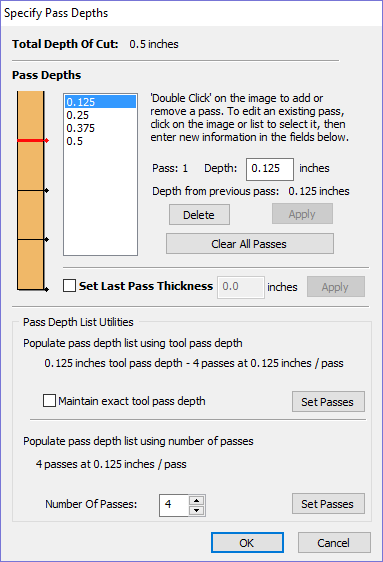
 Especificar profundidades de paso
Especificar profundidades de paso
La sección Pasar profundidades en la parte superior del formulario muestra una lista de las profundidades de pase actuales. El espaciado relativo de las pasadas se indica en el diagrama al lado de la lista. Haga clic izquierdo en un valor de profundidad en la lista, o en una línea de profundidad en el diagrama, para seleccionarlo. El pase seleccionado actualmente está resaltado en rojo en el diagrama.
Para editar la profundidad de la pasada seleccionada, cambie el valor en el cuadro de edición Profundidad y haga clic en .
El botón eliminará el pase seleccionado.
El botón Pases eliminará todos los pases.
Para agregar un nuevo pase, haga doble clic izquierdo en la ubicación aproximada en el diagrama de pases donde desea agregar el pase. Se agregará y seleccionará automáticamente un nuevo pase. Edite el valor de profundidad preciso si es necesario y luego haga clic en .
La opción Establecer el espesor de la última pasada habilitará un cuadro de edición donde podrá especificar la última pasada en términos del espesor restante del material que desea cortar con la última pasada (en lugar de en términos de su profundidad). Esta suele ser una forma más intuitiva de especificar este valor.
 Utilidades de lista de profundidad de paso
Utilidades de lista de profundidad de paso
Nota
Configurar el número de pases con cualquiera de estas utilidades descartará cualquier pase personalizado que haya agregado.
El primer método simplemente establece las pasadas según la propiedad Profundidad de paso de la herramienta seleccionada. De forma predeterminada, este es el método utilizado por Aspire al crear pases de perfil inicialmente. Sin embargo, si la opción Mantener la profundidad exacta del paso está marcada, el software no variará el tamaño del paso para intentar optimizar el número de pasadas (ver arriba).
El segundo método crea pases espaciados uniformemente según el valor especificado en el cuadro de edición Número de pases.
Para aplicar cualquiera de los métodos, haga clic en el botón Establecer pases asociados para crear el conjunto resultante de profundidades de pase en la lista de pases y el diagrama.
 Opciones de estrategia
Opciones de estrategia
Hay dos opciones del tipo de patrón de relleno que se utilizará para limpiar el área a mecanizar con la Ruta de herramienta de bolsillo: Desplazamiento y Ráster.
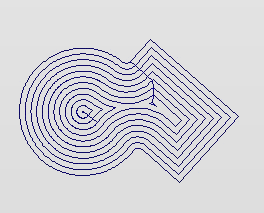
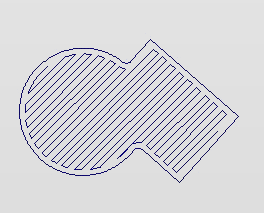
 Desplazamiento
Desplazamiento
Calcula un patrón de relleno de espacio libre de área desplazada para mecanizar dentro de los vectores seleccionados. Opciones para que la Dirección de corte sea: Dirección de corte ascendente (CCW) Dirección de corte convencional (CW).
Nota
Cuando el paso para un relleno de bolsillo es superior al 50% del diámetro de la punta/cortador, el software agrega automáticamente movimientos de 'cola' a las regiones de las esquinas en las trayectorias de herramientas para garantizar que no quede material en el trabajo. Puede verlos en el diagrama de una estrella mecanizada en bolsillo a continuación:
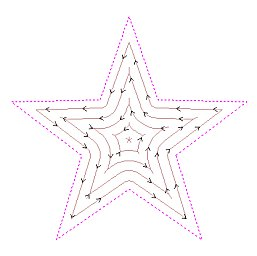
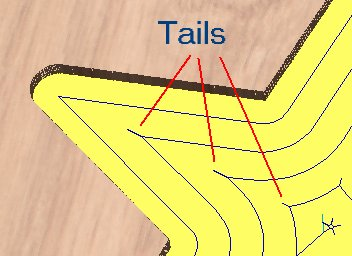
 Ráster
Ráster
Calcula un patrón de relleno de espacio de área basado en ráster para mecanizar dentro de los vectores seleccionados. La dirección de corte solo se aplica a la pasada de perfil y puede ser:
- Dirección de corte de ascenso (CCW)
- Dirección de corte convencional (CW)
 Angulo ráster
Angulo ráster
Entre 0 y 90º, donde 0º es paralelo al eje X y 90º paralelo al eje Y.
 Pase de perfil
Pase de perfil
Se utiliza para limpiar el borde interior después de mecanizar la caja. Esto se puede hacer antes del rasterizado (Primero) o después del rasterizado (Último). Si se selecciona 'Sin paso de perfil', deberá calcular un paso de perfil manualmente para mecanizar el bolsillo al tamaño adecuado.
Nota:
Cuando se utilizan varias herramientas, seleccionar la opción 'Sin pasada de perfil' hará que la herramienta posterior mecanice áreas que de otro modo habrían sido limpiadas por la pasada de perfil.
 Tolerancia de bolsillo
Tolerancia de bolsillo
Esta opción se utiliza para dejar material en el interior del bolsillo para que el pase de perfil se limpie. Esto suele ser muy útil para garantizar que la fresa no marque la superficie del borde del bolsillo al desbaste.
 Descendente en rampa
Descendente en rampa
El cortador se puede rampar a lo largo de una distancia en el bolsillo en lugar de hundir verticalmente. Este enfoque reduce la acumulación de calor que daña la fresa y también reduce la carga en los rodamientos del husillo y del eje z.
 Usar orden de selección vectorial
Usar orden de selección vectorial
Si esta opción está marcada ✓, los bolsillos se mecanizarán en el orden en que los seleccionó. Si la opción no está marcada, el programa optimizará el orden para reducir el tiempo de mecanizado.
 Propiedades de posición y selección
Propiedades de posición y selección
 Z seguro
Z seguro
La altura sobre el trabajo a la que es seguro mover el cortador a una velocidad de avance rápida/máxima. Esta dimensión se puede cambiar abriendo el formulario Configuración de material.
 Posición de la casa
Posición de la casa
Posición desde y hacia la que se desplazará la herramienta antes y después del mecanizado. Esta dimensión se puede cambiar abriendo el formulario Configuración de material.
 Proyectar trayectoria en modelo 3D
Proyectar trayectoria en modelo 3D
Esta opción sólo está disponible si se ha definido un modelo 3D. Si esta opción está marcada, ✓ después de que se haya calculado la trayectoria, se proyectará (o 'soltará') en Z sobre la superficie del modelo 3D. La profundidad de la trayectoria original debajo de la superficie del material se utilizará como la profundidad proyectada debajo de la superficie del modelo.
Nota:
Cuando se proyecta una trayectoria sobre el modelo 3D, su profundidad se limita para que no exceda la parte inferior del material.
 Selección de vectores
Selección de vectores
Esta área de la página de trayectoria le permite seleccionar automáticamente vectores para mecanizar utilizando las propiedades o la posición del vector. También es el método mediante el cual puede crear plantillas de trayectoria para reutilizar la configuración de su trayectoria en proyectos similares en el futuro. Para obtener más información, consulte las secciones Selector de vectores y plantillas de trayectoria avanzada.
 Nombre
Nombre
Se puede ingresar el nombre de la ruta de herramienta o se puede usar el nombre predeterminado.